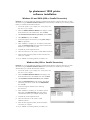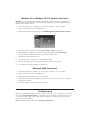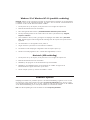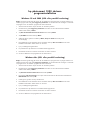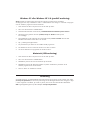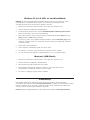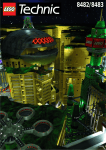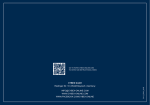Download HP Photoshoot Printer Photoshoot 1000 User's Manual
Transcript
hp photosmart 1000 printer software installation Windows 98 and 2000 (USB or Parallel Connection) Important: Do not use the Add Printer Wizard to install the printer software. Follow the steps below to install the software using the Add New Hardware Wizard. We recommend that you disable any virus checking sofware before you install the HP PhotoSmart software. 1. Connect the printer to your computer, turn on the printer, and then turn on your computer. 2. When the Add New Hardware Wizard screen displays, insert the HP PhotoSmart CD in the CD-ROM drive. Then click Next. 3. Select Search for the best driver for your device, then click Next. 4. Select CD-ROM drive, then click Next. 5. Continue through the Wizard screens, clicking Next, Accept or Finish as appropriate. 6. When installation is complete, you are asked to print the demo page. Click Print demo page. This page confirms communication between your computer and the printer. 7. Complete the product registration forms. 8. Follow the instructions on the screen to install additional software. 9. When the demo page has printed, shut down Windows and restart your computer. 10. If you disabled virus checking software, re-enable it now. Windows Me (USB or Parallel Connection) Important: Do not use the Add Printer Wizard to install the printer software. Follow the steps below to install the software using the Add New Hardware Wizard. We recommend that you disable any virus checking software before you install the HP PhotoSmart software. 1. Connect the printer to your computer, turn on the printer, and then turn on your computer. 2. When the Add New Hardware Wizard screen displays, insert the HP PhotoSmart CD in the CD-ROM drive. Then click Next. 3. Select Automatic search for a better driver, then click Next. 4. When the Select Other Driver screen displays, select the HP PhotoSmart printer driver with the file name HPH1000.INF, then click OK. 5. Continue through the Wizard screens, following the instructions. 6. When installation is complete, you are asked to print the demo page. Click Print demo page. This page confirms communication between your computer and the printer. 7. Complete the product registration forms. 8. Follow the instructions on the screen to install additional software. 9. When the demo page has printed, shut down Windows and restart your computer. 10. If you disabled virus checking software, re-enable it now. Windows 95 or Windows NT 4.0 (Parallel Connection) Important: Do not use the Add Printer Wizard or the Add New Hardware Wizard to install the printer softwarefollow the steps below. We recommend that you disable any virus checking software before you install the HP PhotoSmart software. 1. Connect the printer to your computer, turn on the printer, and then turn on your computer. 2. Insert the HP PhotoSmart CD in the CD-ROM drive. 3. When the HP PhotoSmart window displays, click Install HP PhotoSmart 1000 Series printer software. 4. Continue through the Wizard screens, clicking Next, Accept or Finish as appropriate. 5. When installation is complete, you are asked to print the demo page. Click Print demo page. This page confirms communication between your computer and the printer. 6. Complete the product registration forms. 7. Follow the instructions on the screen to install additional software. 8. When the demo page has printed, shut down Windows and restart your computer. 9. If you disabled virus checking software, re-enable it now. Macintosh (USB Connection) 1. Connect the printer to your computer, turn on the printer, and then turn on your computer. 2. Insert the HP PhotoSmart CD in the CD-ROM drive. 3. Double--click the HP PhotoSmart CD icon on the desktop. 4. Double--click the HP PhotoSmart Installer icon, then follow the instructions on the screen to install the HP PhotoSmart software. 5. When the installation is complete, restart your computer. Troubleshooting Refer to the Troubleshooting chapter of the Users Guide, or click your way to a great solution. HP Customer Care Online (www.hp.com/photosmart) is a great place to go for answers to your questions about your HP color printer24 hours a day, 7 days a week. See the inside back cover of the Users Guide for a list of international Web site addresses. Note: For software updates see HPs Web site www.hp.com/photosmart hp photosmart 1000-printer software-installatie Windows 98 en 2000 (USB of parallelle verbinding) Belangrijk: Gebruik niet de wizard Printer toevoegen om de printersoftware te installeren. Installeer de software met behulp van de Wizard Nieuwe hardware zoals hieronder beschreven. Wij raden u aan om eventuele viruscontrolesoftware uit te schakelen voordat u de HP PhotoSmart-software installeert. 1. 2. Sluit de printer aan op de computer, zet de printer aan en zet vervolgens de computer aan. Plaats de HP PhotoSmart-cd in het cd-rom-station wanneer het dialoogvenster Wizard Nieuwe hardware verschijnt. Klik vervolgens op Volgende. 3. Selecteer Zoek naar het beste stuurprogramma (aanbevolen) en klik vervolgens op Volgende. 4. Selecteer Cd-rom-station en klik vervolgens op Volgende. 5. 6. Doorloop de dialoogvensters van de wizard en klik in elk venster op de relevante knop: Volgende, Accepteren of Voltooien. Als de installatie is voltooid, wordt u gevraagd om een testpagina af te drukken. Klik op Print demo page. Met deze pagina wordt bevestigd dat de verbinding tussen de computer en de printer tot stand is gebracht. 7. Vul de formulieren voor de registratie van het product in. 8. Volg de instructies op het scherm om extra software te installeren. 9. Sluit Windows af als de testpagina is afgedrukt en start de computer opnieuw op. 10. Schakel viruscontroleprogramma's die u eventueel hebt uitgeschakeld, nu weer in. Windows Me (USB of parallelle verbinding) Belangrijk: Gebruik niet de wizard Printer toevoegen om de printersoftware te installeren. Installeer de software met behulp van de Wizard Nieuwe hardware zoals hieronder beschreven. Wij raden u aan om eventuele viruscontrolesoftware uit te schakelen voordat u de HP PhotoSmart-software installeert. 1. 2. Sluit de printer aan op de computer, zet de printer aan en zet vervolgens de computer aan. Plaats de HP PhotoSmart-cd in het cd-rom-station wanneer het dialoogvenster Wizard Nieuwe hardware verschijnt. Klik vervolgens op Volgende. 3. Selecteer Automatic search for a better driver en klik vervolgens op Volgende. 4. Selecteer in het dialoogvenster Ander stuurprogramma selecteren het HP PhotoSmartprinterstuurprogramma met de bestandsnaam HPH1000.INF en klik vervolgens op OK. 5. Doorloop de dialoogvensters van de wizard en volg de instructies. 6. Als de installatie is voltooid, wordt u gevraagd om een testpagina af te drukken. Klik op Print demo page. Met deze pagina wordt bevestigd dat de verbinding tussen de computer en de printer tot stand is gebracht. 7. Vul de formulieren voor de registratie van het product in. 8. Volg de instructies op het scherm om extra software te installeren. 9. Sluit Windows af als de testpagina is afgedrukt en start de computer opnieuw op. 10. Schakel viruscontroleprogramma's die u eventueel hebt uitgeschakeld, nu weer in. Windows 95 of Windows NT 4.0 (parallelle verbinding) Belangrijk: Gebruik niet de wizard Printer toevoegen of de Wizard Nieuwe hardware om de printersoftware te installeren, maar volg de onderstaande instructies. Wij raden u aan om eventuele viruscontrolesoftware uit te schakelen voordat u de HP PhotoSmart-software installeert. 1. Sluit de printer aan op de computer, zet de printer aan en zet vervolgens de computer aan. 2. Plaats de HP PhotoSmart-cd in het cd-rom-station. 3. Klik in dialoogvenster HP PhotoSmart op Install HP PhotoSmart 1000 Series printer software. 4. 5. Doorloop de dialoogvensters van de wizard en klik in elk venster op de relevante knop: Volgende, Accepteren of Voltooien. Als de installatie is voltooid, wordt u gevraagd om een testpagina af te drukken. Klik op Print demo page. Met deze pagina wordt bevestigd dat de verbinding tussen de computer en de printer tot stand is gebracht. 6. Vul de formulieren voor de registratie van het product in. 7. Volg de instructies op het scherm om extra software te installeren. 8. Sluit Windows af als de testpagina is afgedrukt en start de computer opnieuw op. 9. Schakel viruscontroleprogramma's die u eventueel hebt uitgeschakeld, nu weer in. Macintosh (USB-verbinding) 1. Sluit de printer aan op de computer, zet de printer aan en zet vervolgens de computer aan. 2. Plaats de HP PhotoSmart-cd in het cd-rom-station. 3. Dubbelklik op het pictogram van de HP PhotoSmart-cd op het bureaublad. 4. Dubbelklik op het installatiepictogram van HP PhotoSmart en installeer vervolgens de HP PhotoSmart-software volgens de instructies op het scherm. 5. Start de computer opnieuw op wanneer de installatie is voltooid. Problemen oplossen Raadpleeg het hoofdstuk over problemen oplossen in de Gebruikershandleiding of gebruik uw muis om snel een oplossing te vinden. Bij HP Customer Care Online (www.hp.com/photosmart) kunt u met al uw vragen over uw HP kleurenprinter terecht, 24 uur per dag, 7 dagen per week. Aan de binnenkant van de achterkaft van de Gebruikershandleiding vindt u een lijst met adressen van internationale websites. N.B.: Voor software-updates gaat u naar de website van HP: www.hp.com/photosmart hp photosmart 1000 skrivare programinstallation Windows 98 och 2000 (USB- eller parallell anslutning) Viktigt: Använd inte guiden Lägg till skrivare för att installera skrivarprogramvaran. Följ stegen nedan för att installera programvaran med guiden Lägg till ny maskinvara. Vi rekommenderar att du stänger av eventuella virusprogram innan du installerar programvaran till HP PhotoSmart. 1. Anslut skrivaren till datorn. Slå på skrivaren och slå sedan på datorn. 2. När skärmen för guiden Lägg till ny maskinvara visas sätter du i CD:n HP PhotoSmart I CD-ROMenheten. Klicka sedan på Nästa. 3. Välj Sök efter den bästa drivrutinen för enheten. Klicka sedan på Nästa. 4. Välj CD-ROM-enhet. Klicka sedan på Nästa. 5. Arbeta dig igenom guiderna och klicka på Nästa, Accept eller Slutför beroende på vad som är lämpligt. 6. När installationen är klar ombeds du skriva ut testsidan. Klicka på Skriv ut testsida. Den här sidan bekräftar kommunikation mellan datorn och skrivaren. 7. Fyll i produktregistreringsformulären. 8. Följ instruktionerna på skärmen för att installera tillvald programvara. 9. När testsidan har skrivits ut avslutar du Windows och startar om datorn. 10. Om du har deaktiverat virusprogrammet ska du aktivera det nu. Windows Me (USB- eller parallell anslutning) Viktigt: Använd inte guiden Lägg till skrivare för att installera skrivarprogramvaran. Följ stegen nedan för att installera programvaran med guiden Lägg till ny maskinvara. Vi rekommenderar att du stänger av eventuella virusprogram innan du installerar programvaran till HP PhotoSmart. 1. Anslut skrivaren till datorn. Slå på skrivaren och slå sedan på datorn. 2. När skärmen för guiden Lägg till ny maskinvara visas sätter du i CD:n HP PhotoSmart I CD-ROMenheten. Klicka sedan på Nästa. 3. Välj Automatic search for a better driver. Klicka sedan på Nästa. 4. När skärmen Välj annan drivrutin visas väljer du skrivardrivrutinen för HP PhotoSmart med filnamnet HPH1000.INF. Klicka sedan på OK. 5. Fortsätt genom guiderna och följ instruktionerna. 6. När installationen är klar ombeds du skriva ut testsidan. Klicka på Skriv ut testsida. Den här sidan bekräftar kommunikation mellan datorn och skrivaren. 7. Fyll i produktregistreringsformulären. 8. Följ instruktionerna på skärmen för att installera tillvald programvara. 9. När testsidan har skrivits ut avslutar du Windows och startar om datorn. 10. Om du har deaktiverat virusprogrammet ska du aktivera det nu. Windows 95 eller Windows NT 4.0 (parallell anslutning) Viktigt: Använd inte guiderna Lägg till skrivare eller Lägg till ny maskinvara för att installera skrivarprogramvaran. Följ instruktionerna nedan. Vi rekommenderar att du stänger av eventuella virusprogram innan du installerar programvaran till HP PhotoSmart. 1. Anslut skrivaren till datorn. Slå på skrivaren och slå sedan på datorn. 2. Sätt i CD:n HP PhotoSmart i CD-ROM-enheten. 3. När fönstret HP PhotoSmart visas klickar du på Install HP PhotoSmart 1000 Series printer software. 4. Arbeta dig igenom guiderna och klicka på Nästa, Accept eller Slutför beroende på vad som är lämpligt. 5. När installationen är klar ombeds du skriva ut testsidan. Klicka på Skriv ut testsida. Den här sidan bekräftar kommunikation mellan datorn och skrivaren. 6. Fyll i produktregistreringsformulären. 7. Följ instruktionerna på skärmen för att installera tillvald programvara. 8. När testsidan har skrivits ut avslutar du Windows och startar om datorn. 9. Om du har deaktiverat virusprogrammet ska du aktivera det nu. Macintosh (USB-anslutning) 1. Anslut skrivaren till datorn. Slå på skrivaren och slå sedan på datorn. 2. Sätt i CD:n HP PhotoSmart i CD-ROM-enheten. 3. Dubbelklicka på ikonen för CD:n HP PhotoSmart på skrivbordet. 4. Dubbelklicka på ikonen HP PhotoSmart Installer. Följ sedan instruktionerna på skärmen för att installera programvaran för HP PhotoSmart. 5. Starta om datorn när installationen avslutats. Felsökning Se kapitlet Felsökning i användarhandboken eller klicka dig fram till en lösning. På HP Customer Care Online (www.hp.com/photosmart) kan du få svar på dina frågor om din HP färgskrivare-24 timmar om dygnet, 7 dagar i veckan. Längst bak i handboken, på insidan av pärmen, finns en lista med internationella webbadresser. OBS: Programuppdateringar finns på HPs webbplats www.hp.com/photosmart hp photosmart 1000 -kirjoitin ohjelmiston asennus Windows 98 ja 2000 (USB- tai rinnakkaisliitäntä) Tärkeää: Älä asenna kirjoitinohjelmistoa käyttämällä ohjattua Lisää uusi kirjoitin -toimintoa. Asenna kirjoitinohjelmisto käyttämällä ohjattua Lisää uusi laite -toimintoa seuraavien ohjeiden mukaisesti. On suositeltavaa poistaa käytöstä kaikki virustarkistusohjelmistot ennen HP PhotoSmart -ohjelmiston asennusta. 1. Kytke kirjoitin tietokoneeseen, kytke kirjoittimen virta ja kytke sitten tietokoneen virta. 2. Kun Ohjattu uuden laitteen asennus -näyttö tulee esiin, aseta HP PhotoSmart -CD-ROM-levy CD-ROMasemaan. Napsauta sitten Seuraava. 3. Napsauta Etsi paras mahdollinen ohjain tälle laitteelle ja napsauta sitten Seuraava. 4. Valitse CD-ROM-asema ja napsauta sitten Seuraava. 5. Jatka valintojen tekemistä ohjatun toiminnon näytöissä napsauttamalla tarvittaessa Seuraava-, Hyväksy- tai Valmis-painikkeita. 6. Kun asennus on valmis, sinua pyydetään tulostamaan esittelysivu. Napsauta Print demo page (Tulosta esittelysivu) -painiketta. Tämän sivun tulostuminen varmistaa tiedonsiirron oikeellisuuden tietokoneen ja kirjoittimen välillä. 7. Täytä tuotteen rekisteröintikaavake. 8. Asenna ohjelmisto noudattamalla näytölle esiin tulevia ohjeita. 9. Kun esittelysivu on tulostunut, poistu Windowsista ja käynnistä tietokone uudelleen. 10. Jos ennen asennusta poistit käytöstä virustarkistusohjelmiston, ota se nyt uudelleen käyttöön. Windows Me (USB- tai rinnakkaisliitäntä) Tärkeää: Älä asenna kirjoitinohjelmistoa käyttämällä ohjattua Lisää uusi kirjoitin -toimintoa. Asenna kirjoitinohjelmisto käyttämällä ohjattua Lisää uusi laite -toimintoa seuraavien ohjeiden mukaisesti. On suositeltavaa poistaa käytöstä kaikki virustarkistusohjelmistot ennen HP PhotoSmart -ohjelmiston asennusta. 1. Kytke kirjoitin tietokoneeseen, kytke kirjoittimen virta ja kytke sitten tietokoneen virta. 2. Kun Ohjattu uuden laitteen asennus -näyttö tulee esiin, aseta HP PhotoSmart -CD-ROM-levy CD-ROMasemaan. Napsauta sitten Seuraava. 3. Napsauta Etsi paras mahdollinen ohjain tälle laitteelle ja napsauta sitten Seuraava. 4. Kun Valitse muu ohjain -näyttö tulee esiin, valitse se HP PhotoSmart -kirjoitinohjain, jonka tiedostonimi on HPH1000.INF, ja napsauta sitten OK. 5. Jatka kirjoitinohjelmiston asentamista tekemällä tarvittavat valinnat ohjatun toiminnon näytöissä noudattamalla esiin tulevia ohjeita. 6. Kun asennus on valmis, sinua pyydetään tulostamaan esittelysivu. Napsauta Print demo page (Tulosta esittelysivu) -painiketta. Tämän sivun tulostuminen varmistaa tiedonsiirron oikeellisuuden tietokoneen ja kirjoittimen välillä. 7. Täytä tuotteen rekisteröintikaavake. 8. Asenna ohjelmisto noudattamalla näytölle esiin tulevia ohjeita. 9. Kun esittelysivu on tulostunut, poistu Windowsista ja käynnistä tietokone uudelleen. 10. Jos ennen asennusta poistit käytöstä virustarkistusohjelmiston, ota se nyt uudelleen käyttöön. Windows 95 ja 4.0 (USB- tai rinnakkaisliitäntä) Tärkeää: Älä asenna kirjoitinohjelmistoa käyttämällä ohjattua Lisää uusi kirjoitin -toimintoa. Asenna kirjoitinohjelmiston noudattamalla seuraavia ohjeita. On suositeltavaa poistaa käytöstä kaikki virustarkistusohjelmistot ennen HP PhotoSmart -ohjelmiston asennusta. 1. Kytke kirjoitin tietokoneeseen, kytke kirjoittimen virta ja kytke sitten tietokoneen virta. 2. Aseta HP PhotoSmart -CD-ROM-levy CD-ROM-asemaan. 3. Kun HP PhotoSmart -ikkuna tulee esiin, napsauta Install HP PhotoSmart 1000 Series printer software (Asenna HP PhotoSmart 1000 Series -kirjoitinohjelmisto). 4. Jatka valintojen tekemistä ohjatun toiminnon näytöissä napsauttamalla tarvittaessa Next (Seuraava)-, Accept (Hyväksy)- tai Finish (Valmis) -painikkeita. 5. Kun asennus on valmis, sinua pyydetään tulostamaan esittelysivu. Napsauta Print demo page (Tulosta esittelysivu) -painiketta. Tämän sivun tulostuminen varmistaa tiedonsiirron oikeellisuuden tietokoneen ja kirjoittimen välillä. 6. Täytä tuotteen rekisteröintikaavake. 7. Asenna ohjelmisto noudattamalla näytölle esiin tulevia ohjeita. 8. Kun esittelysivu on tulostunut, poistu Windowsista ja käynnistä tietokone uudelleen. 9. Jos ennen asennusta poistit käytöstä virustarkistusohjelmiston, ota se nyt uudelleen käyttöön. Macintosh (USB-liitäntä) 1. Kytke kirjoitin tietokoneeseen, kytke kirjoittimen virta ja kytke sitten tietokoneen virta. 2. Aseta HP PhotoSmart -CD-ROM-levy CD-ROM-asemaan. 3. Kaksoisnapsauta työpöydän HP PhotoSmart CD -symbolia. 4. Kaksoisnapsauta Asentajassa HP PhotoSmart -symbolia ja asenna sitten HP PhotoSmart -kirjoitinohjelmisto noudattamalla näytölle esiin tulevia ohjeita. 5. Kun asennus on päättynyt, käynnistä tietokone uudelleen. Vianmääritys Katso lisätietoja Käyttöoppaan Vianmääritys-osiosta tai etsi apua ongelmaan helposti muutamalla napsautuksella. HP:n Online-tukipalvelu (www.hp.com/photosmart) on paikka, jossa HP-väritulostimia koskeviin kysymyksiin vastataan ympäri vuorokauden, seitsemänä päivänä viikossa. Lisätietoja kansainvälisten Websivustojen osoitteista on Käyttöoppaan takakannen sisäpuolella. Huomaa: Lisätietoja ohjelmistopäivityksistä on HP:n Web-sivustolla osoitteessa www.hp.com/photosmart
This document in other languages
- Nederlands: HP Photoshoot Printer Photoshoot 1000
- svenska: HP Photoshoot Printer Photoshoot 1000
- suomi: HP Photoshoot Printer Photoshoot 1000